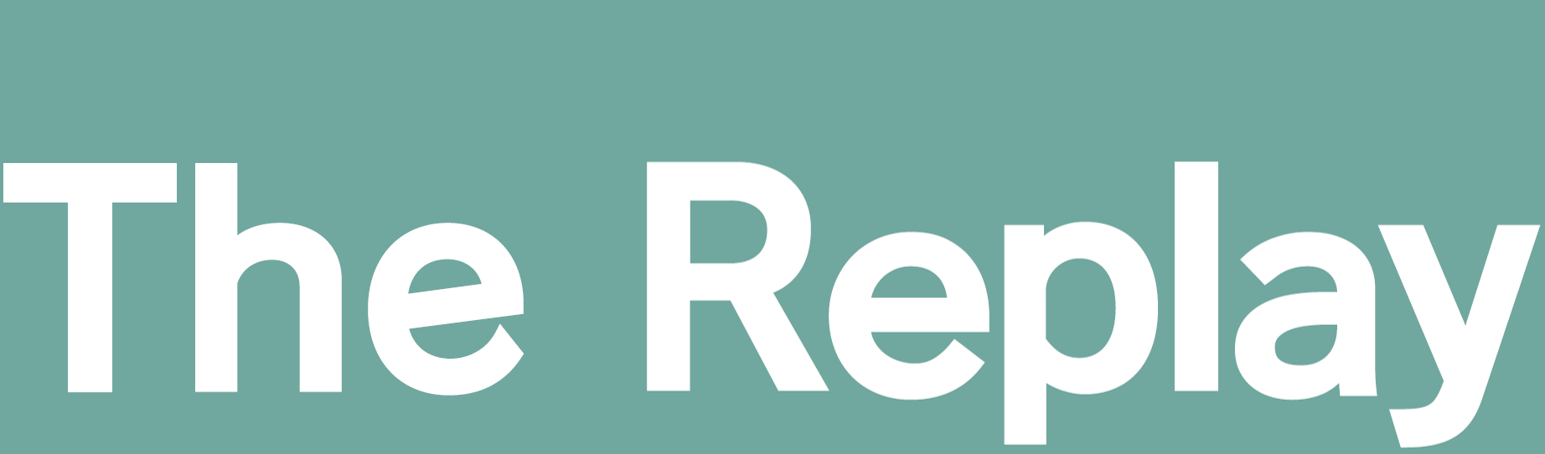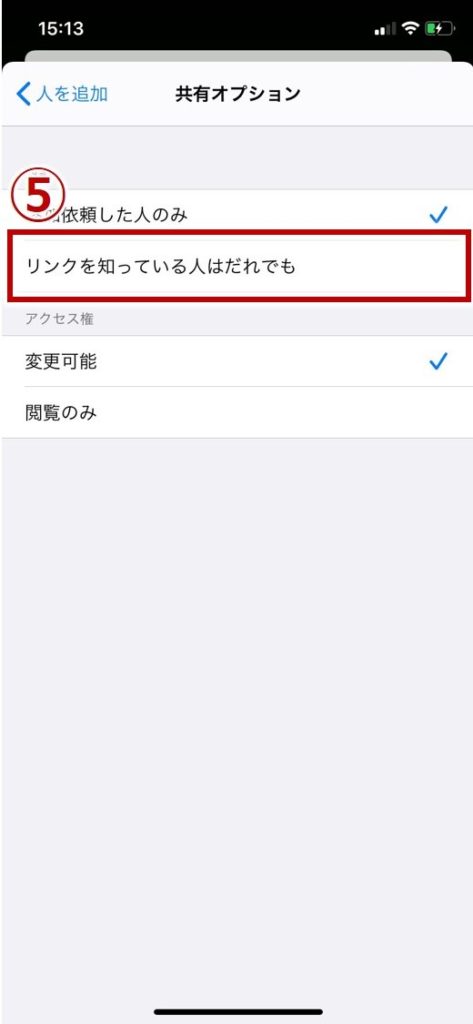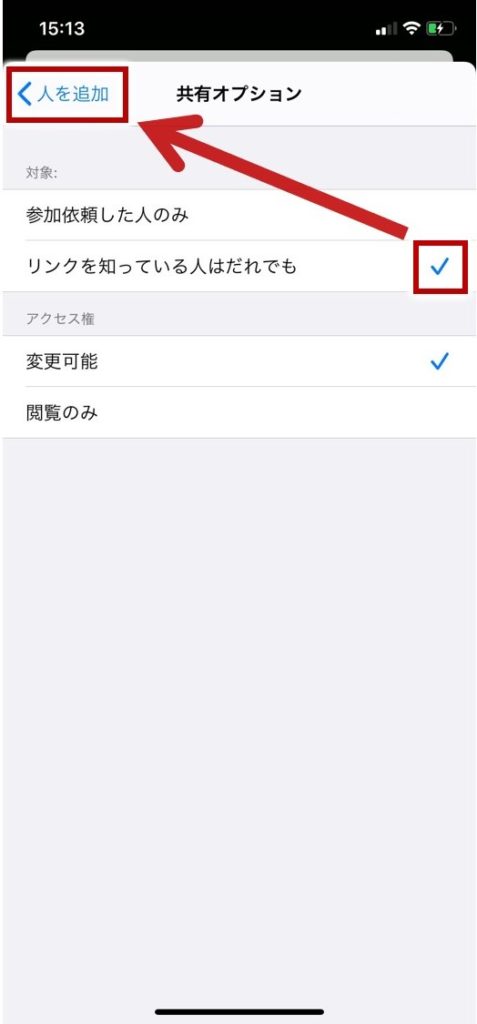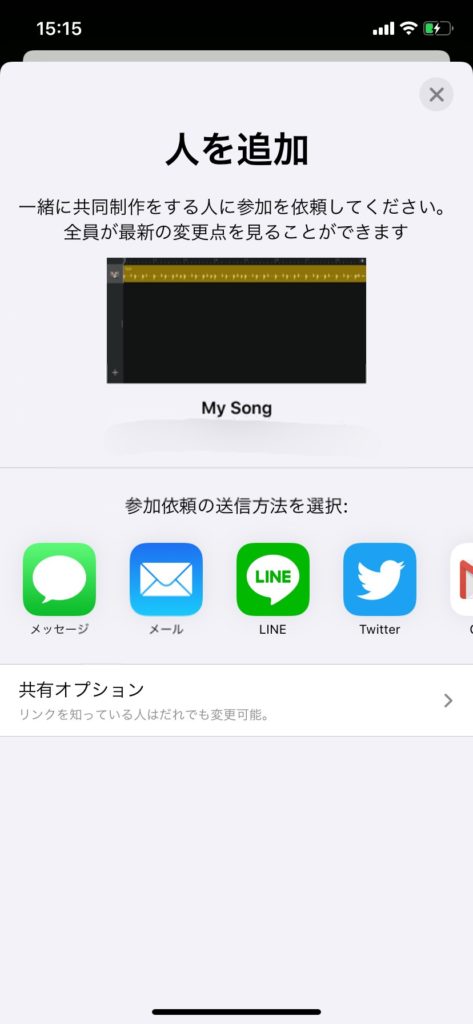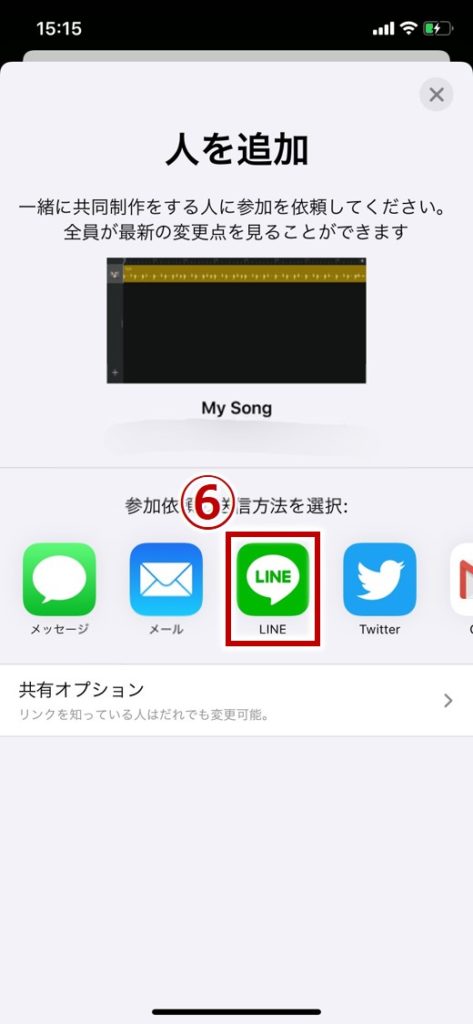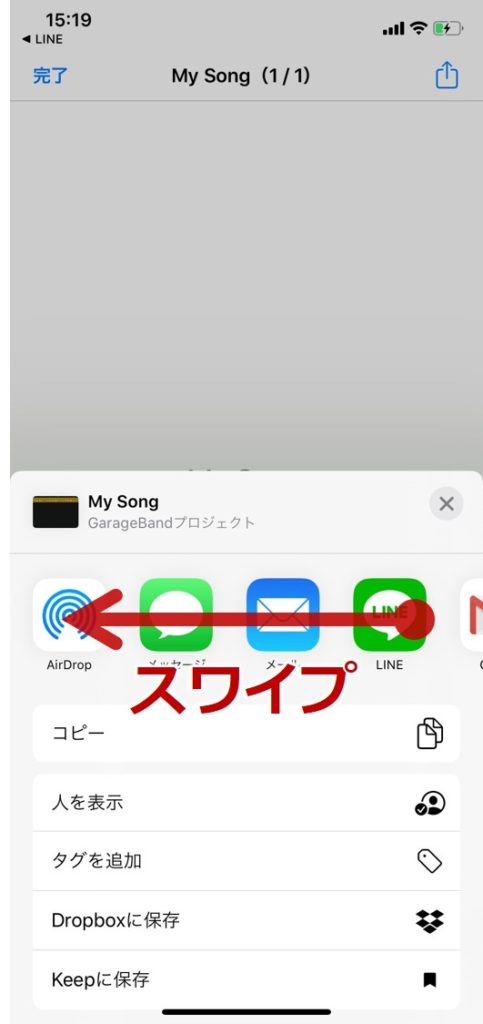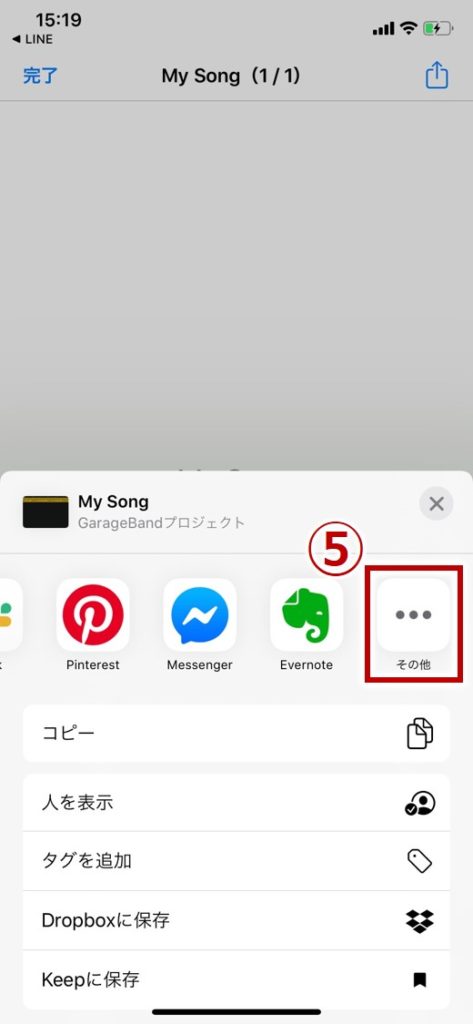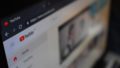こんにちは、まつざき(Gt・Vo)です。
iOS版GarageBand(ガレージバンド)を使ってバンドで楽曲制作をする際、プロジェクトを共有しながら、共同作業すると効率的です。
オンライン上で簡素的なレコーディングを行っているような、そんな感覚で作業できます。
共同作業イメージ
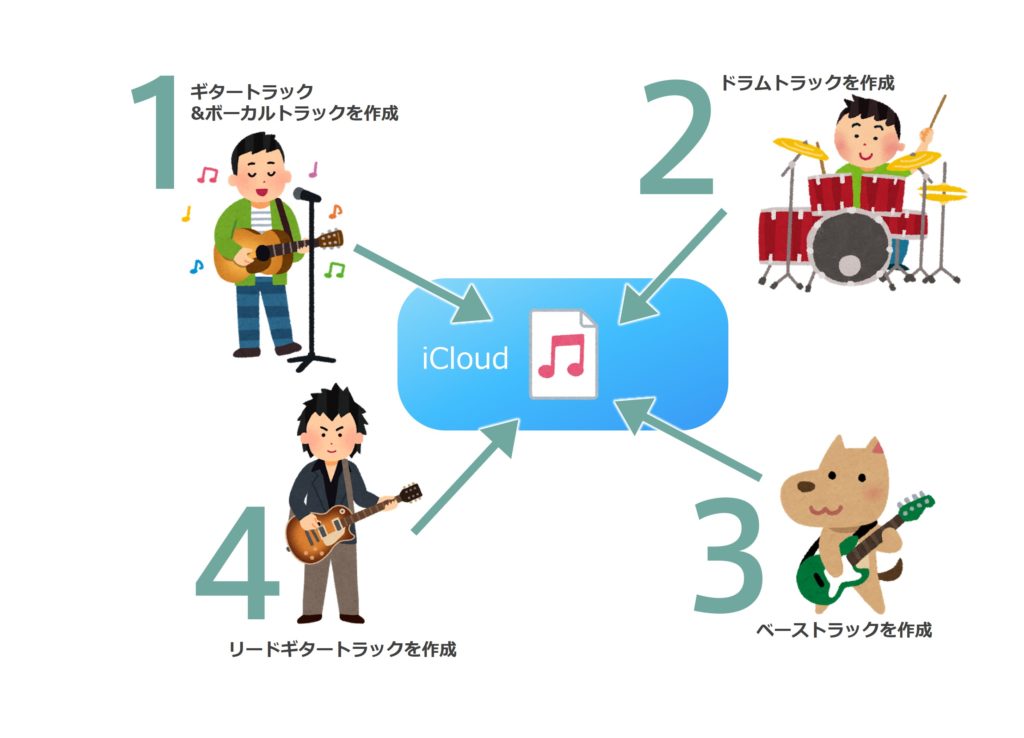
新型コロナウイルスの影響で、まだまだオフラインでのバンド活動が難しい状況です。
僕たちも3月15日を最後にスタジオ練習などオフラインでの活動を休止しました。
そんな中、「オンラインで何かできることはないか?」と考え、GarageBandでの楽曲制作をはじめました。
今の時代、「プロジェクトの共有なんて楽勝だろう」と思っていたのですが、少々わかりにい部分があったので、記事に書きたいと思います。
本日の記事の内容
- iOS版GarageBandでプロジェクトを共有する方法
- 共有されたプロジェクトの開き方
ちなみに、iOS版GarageBandでは、共有の方法が3種類あります。
- 「曲」として共有
- 「着信音」として共有
- 「プロジェクト」を共有
バンドメンバーで共同作業を行うには、「プロジェクト」を共有を選択します。
また、共有できるプロジェクトはiCloud Driveに保存してあるのが前提です。
【iOS版GarageBand】プロジェクトを共有する方法【バンドメンバーと共同作業ができます】

早速手順をご紹介します。
まずは、自身が作成したプロジェクトを共有する方法です。
iOS版GarageBandでプロジェクトを共有する方法
①iCloud Drive上から共有するプロジェクトを選択
プロジェクトをロングタップして選択します。
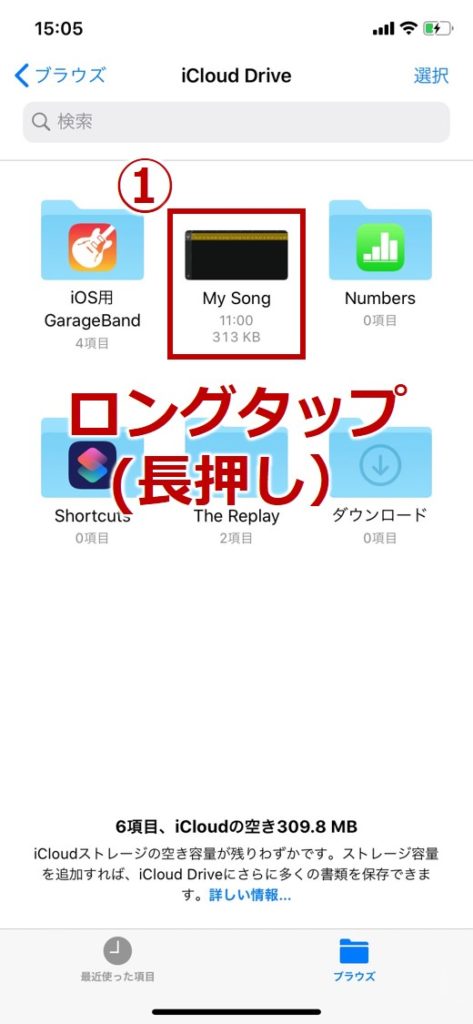
②「共有」をタップ
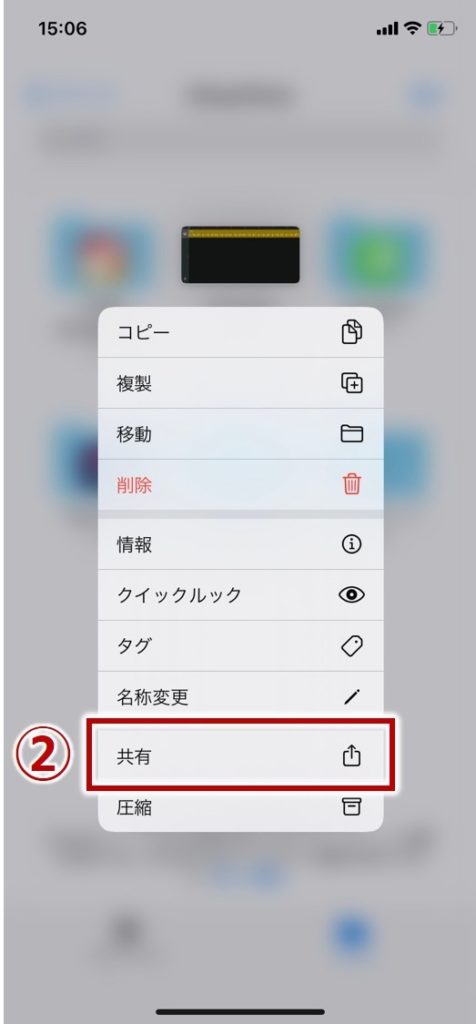
③「人を追加」をタップ
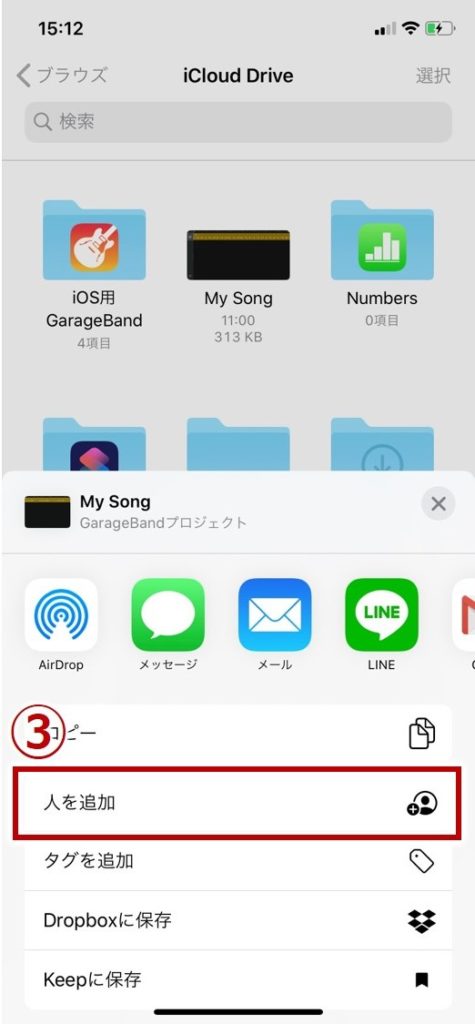
④「共有オプション」をタップ
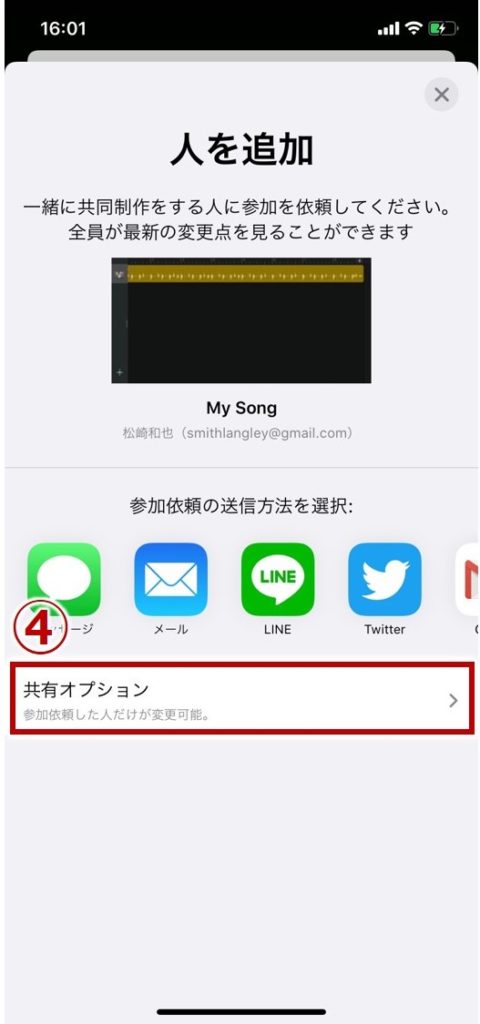
⑤対象を「リンクは知っている人はだれでも」に設定
「参加依頼したい人のみ」でも問題はありませんが、バンドメンバー間のみでやり取りする分には、「リンクを知っている人はだれでも」で問題ないかと思います。
設定が完了しましたら、「人を追加」をタップします。
⑥参加依頼の送信方法を選択
バンドメンバーへ参加依頼を行う方法を選びます。
今回は、「LINE」を使用した方法をご紹介します。
⑦送信先を選択
バンドの「LINEグループ」があれば、グループに送信すると楽です。
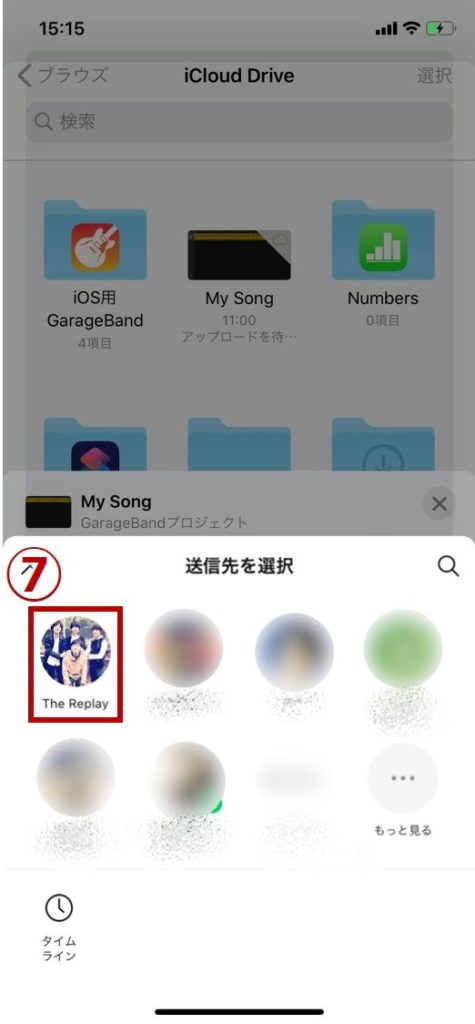
⑧プロジェクトの共有完了
LINEで下記イメージのようなリンクが送信されていれば共有完了です!
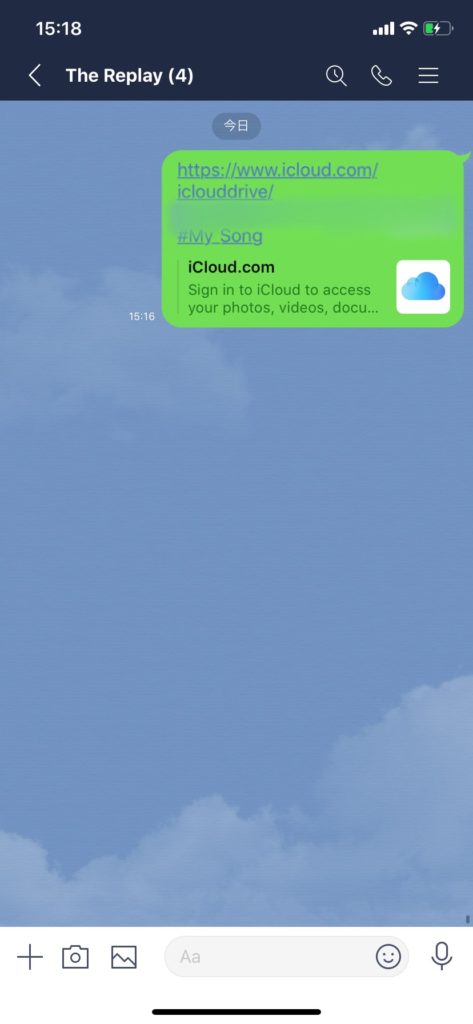
共有されたプロジェクトの開き方
①メンバーより受信したリンクを開きます
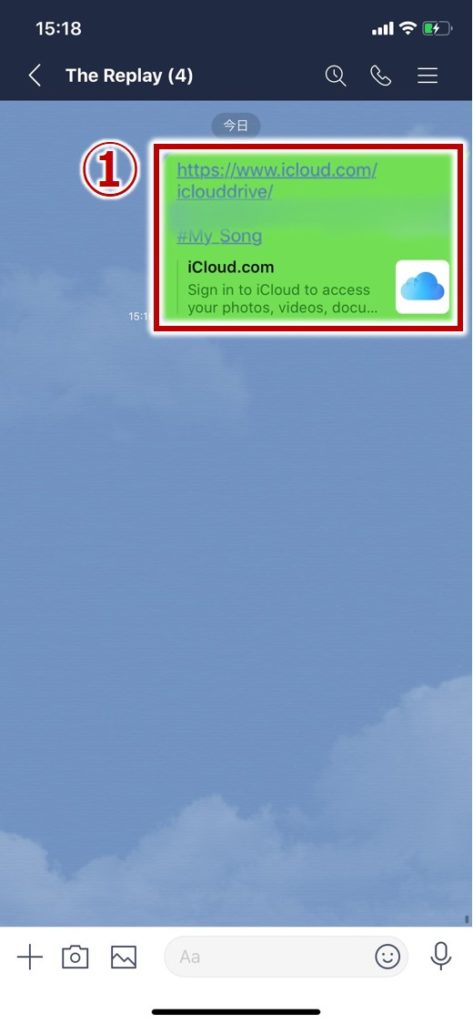
②「共有メニュー」をタップ
「iCloud Driveを読み込めません」と表示されますが、問題ありません。
(LINEから直接開くとこのようなエラーになるようです。)
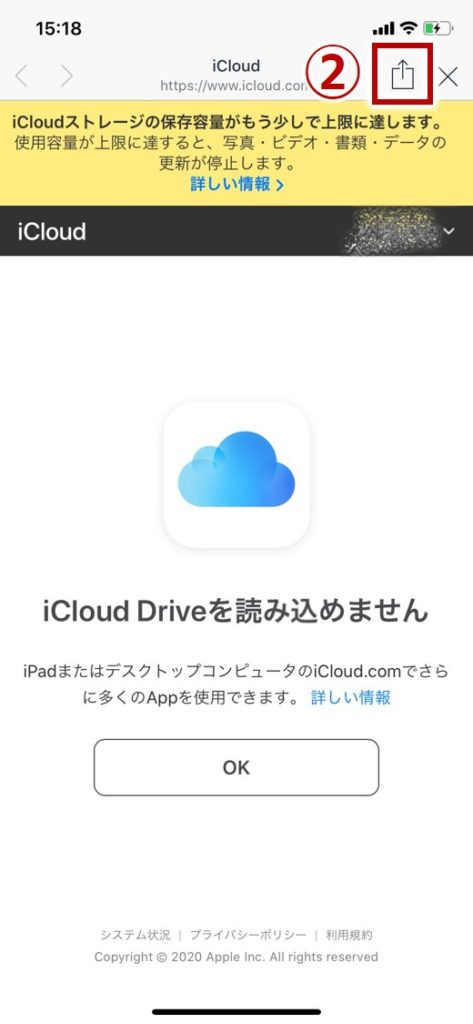
③「Safariで開く」をタップ

④「共有メニュー」をタップ
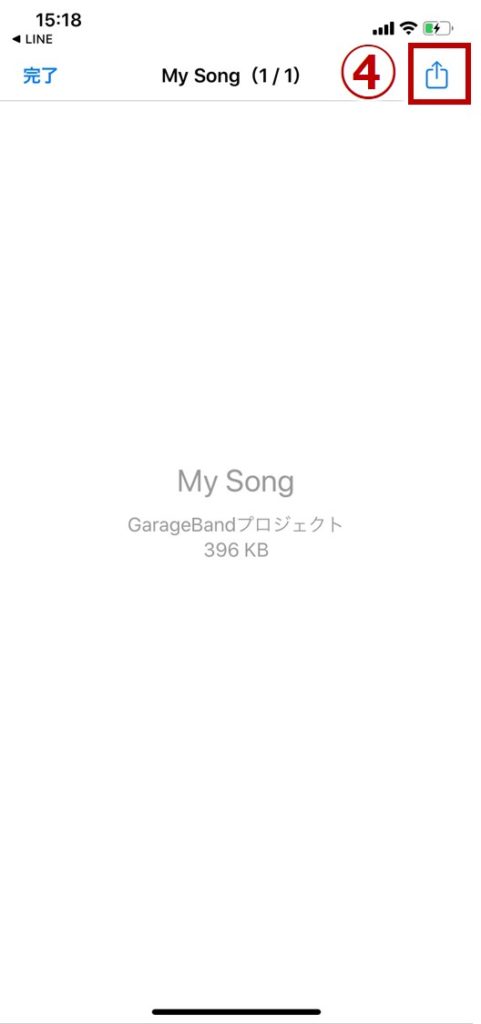
⑤スワイプして一番右にある「その他」をタップ
⑥「GarageBandで開く」をタップ
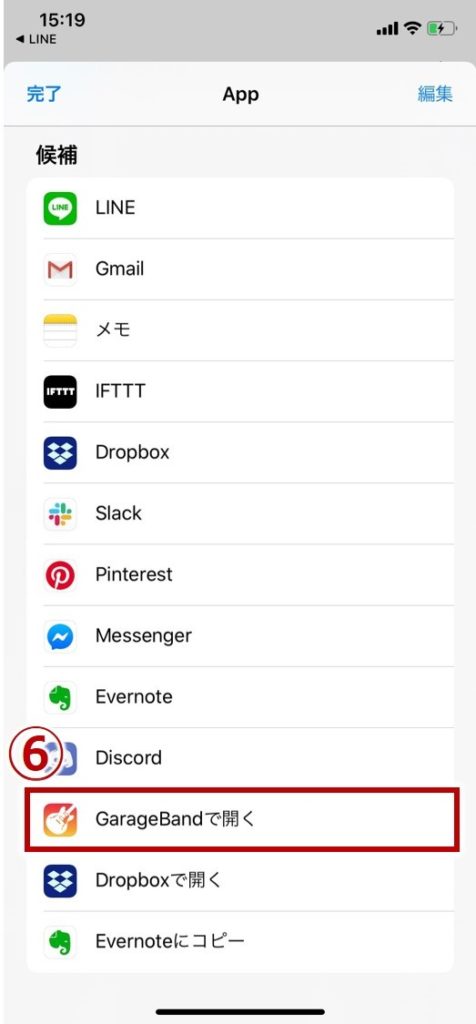
⑦GarageBandのプロジェクトが開きます
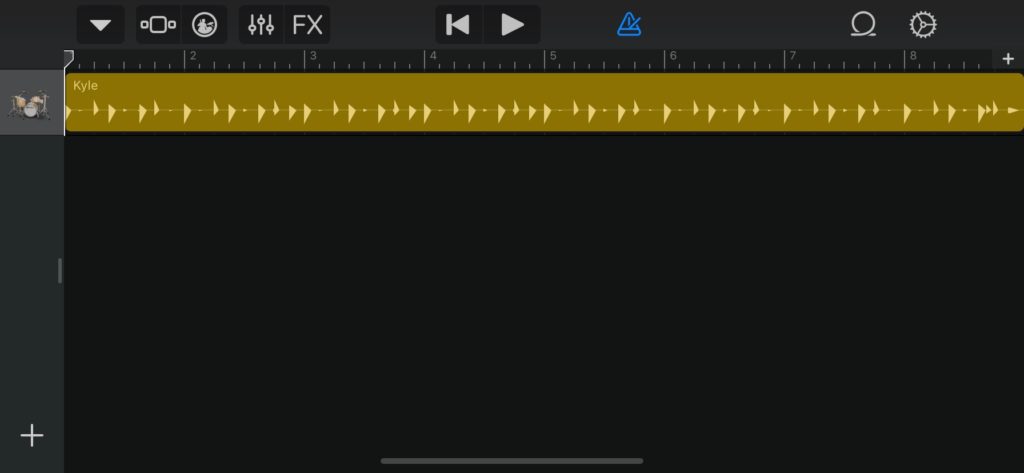
以上、「【iOS版GarageBand】プロジェクトを共有する方法」についてのご紹介でした。
少しでもバンド活動の参考になれば幸いです。